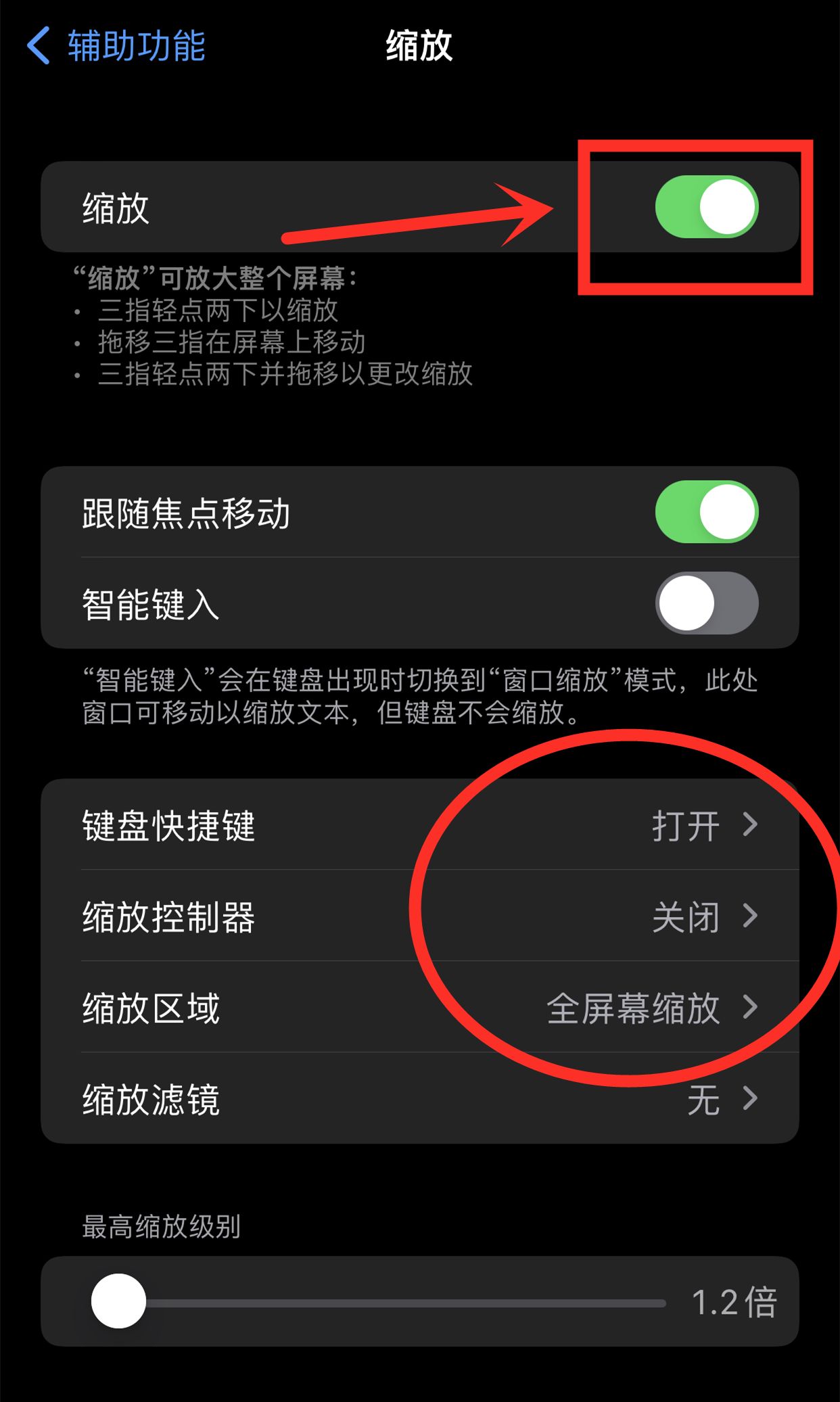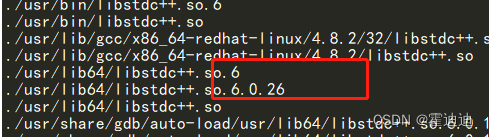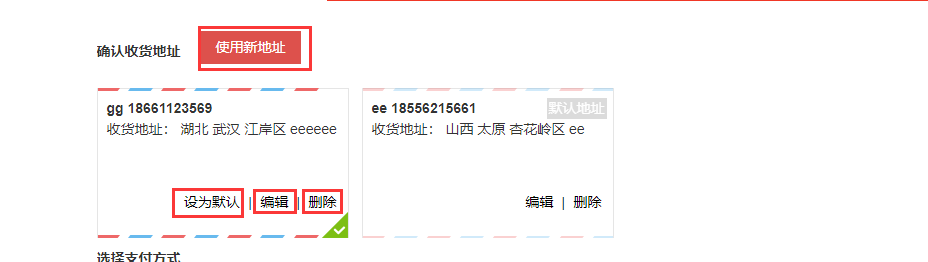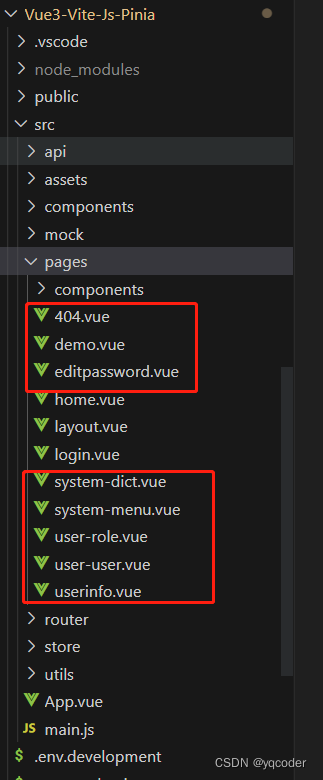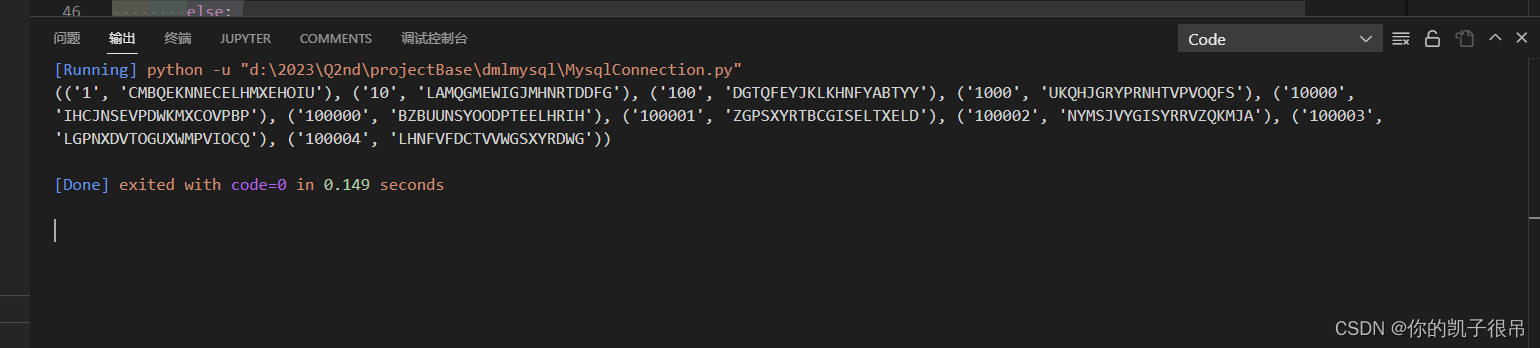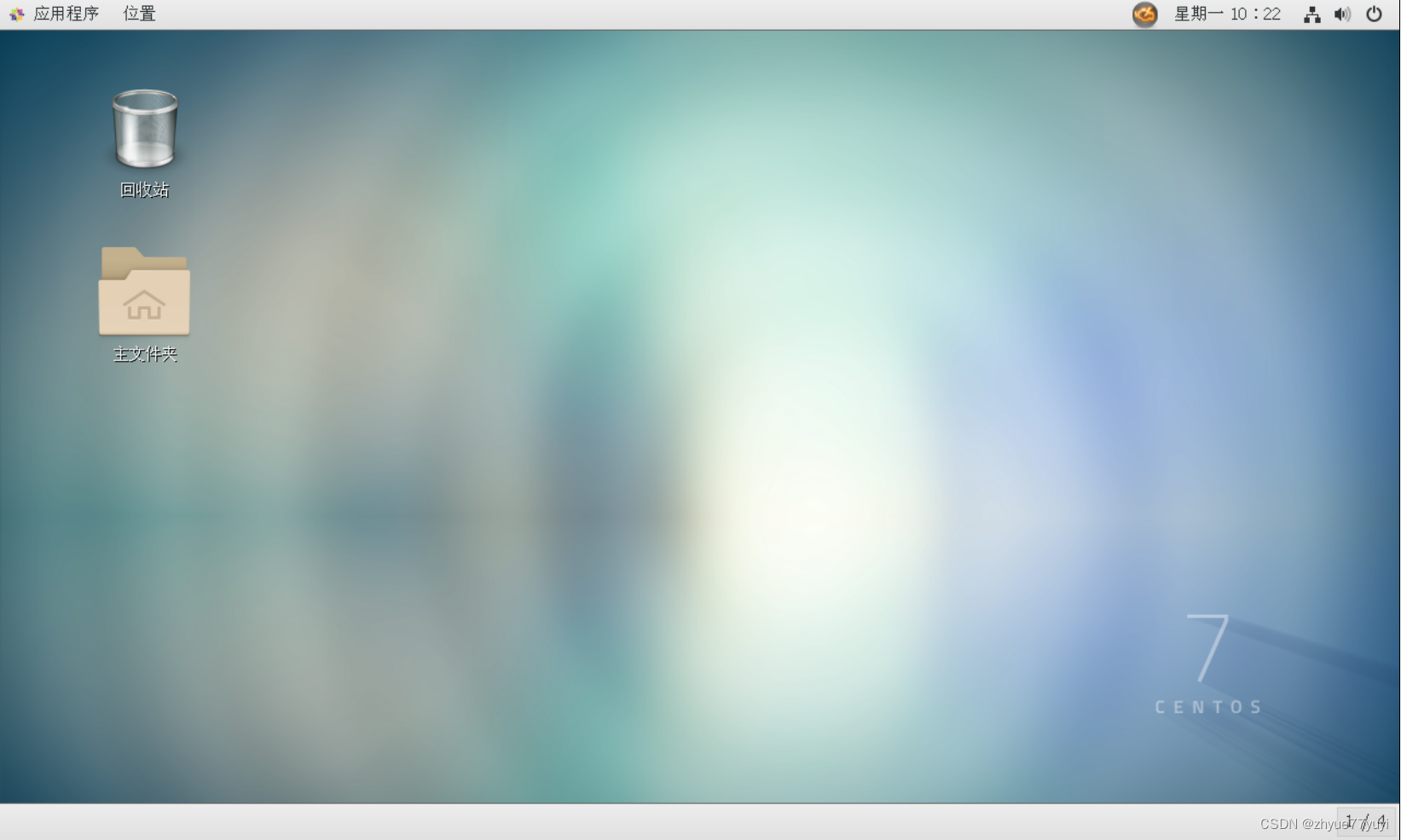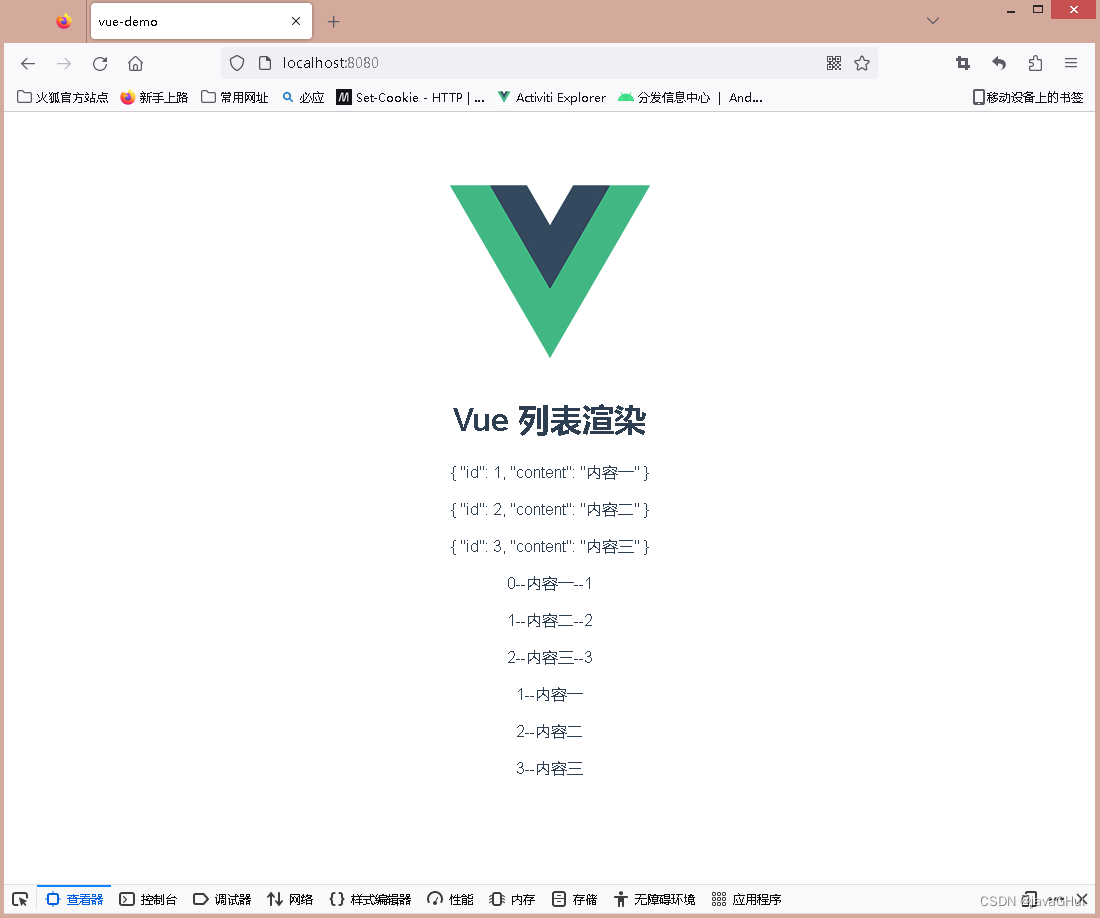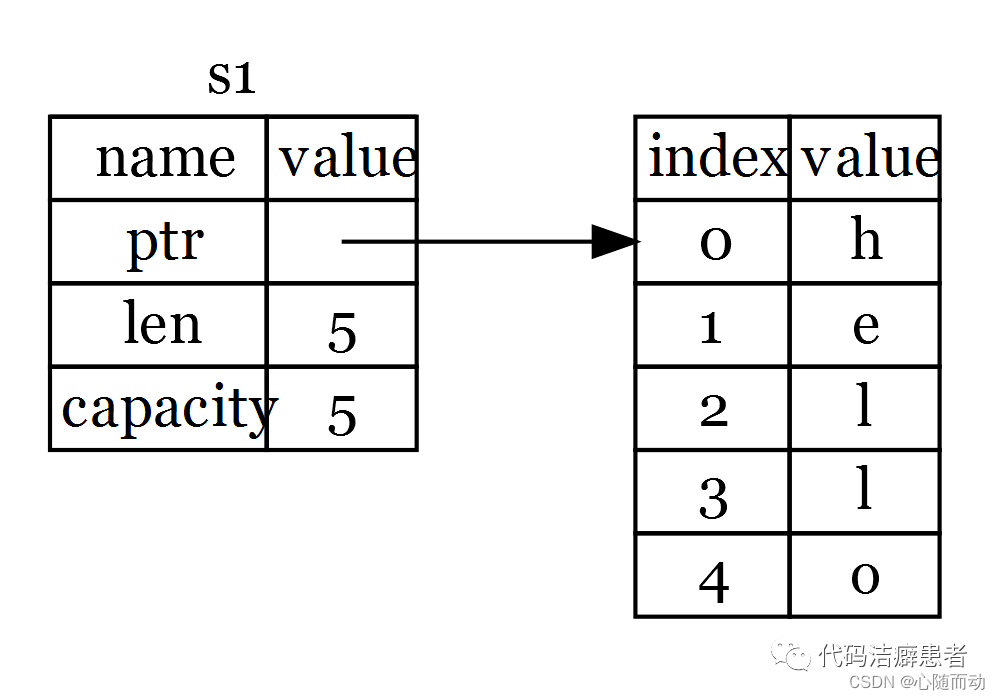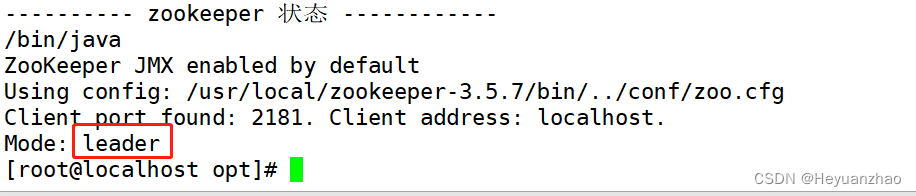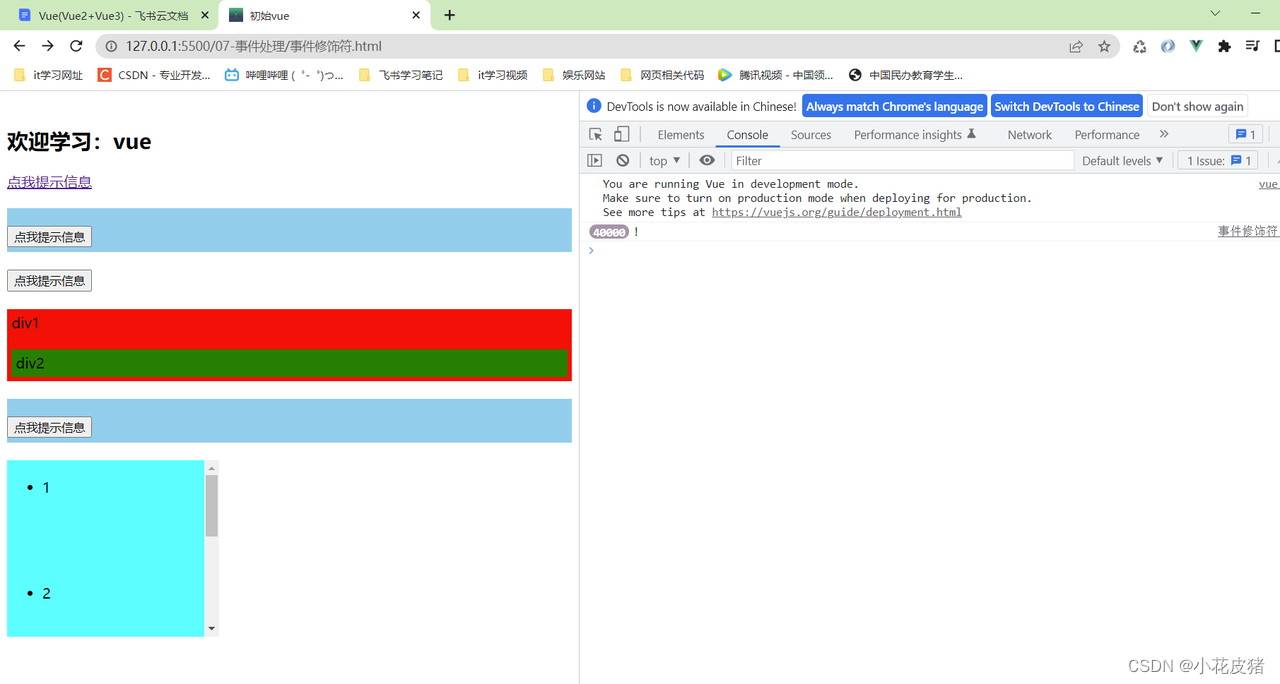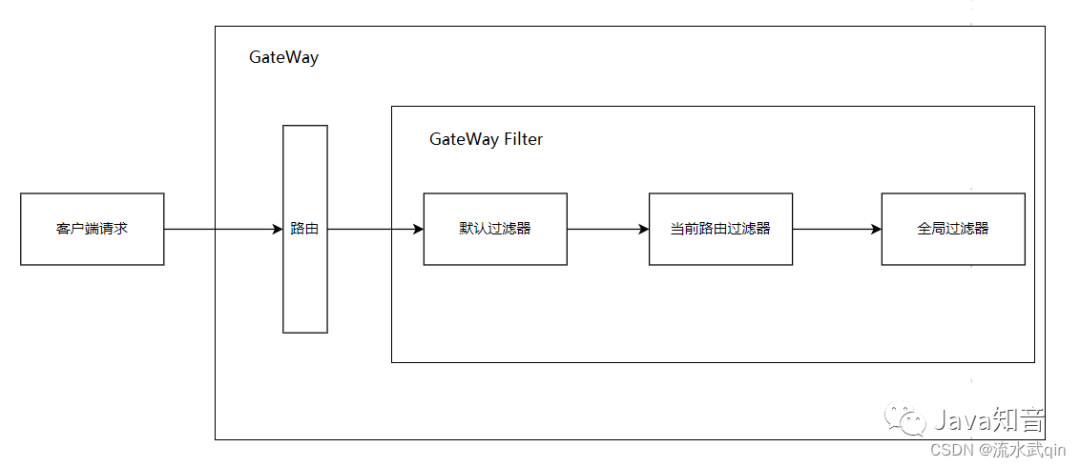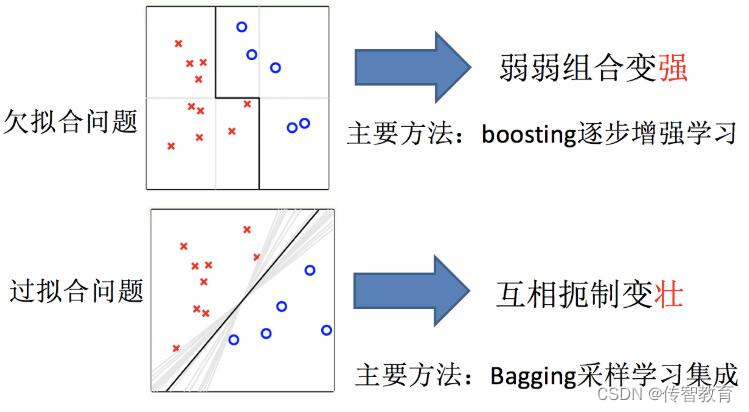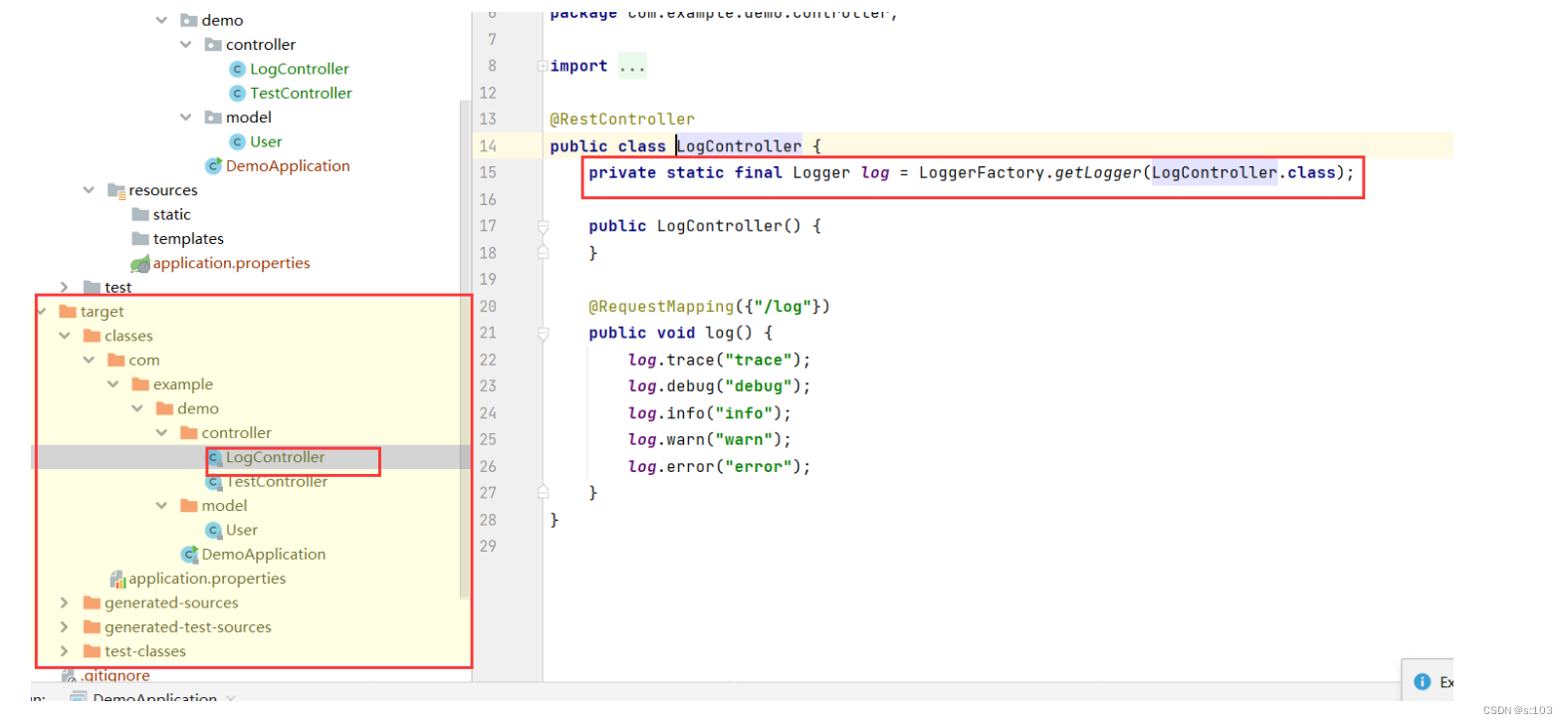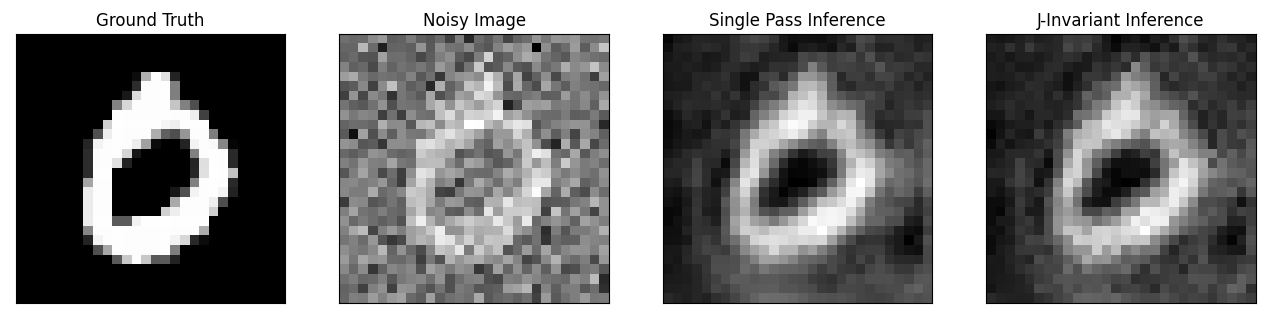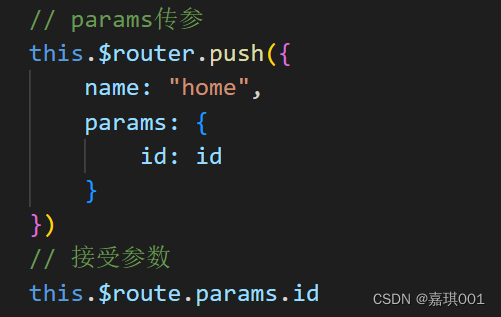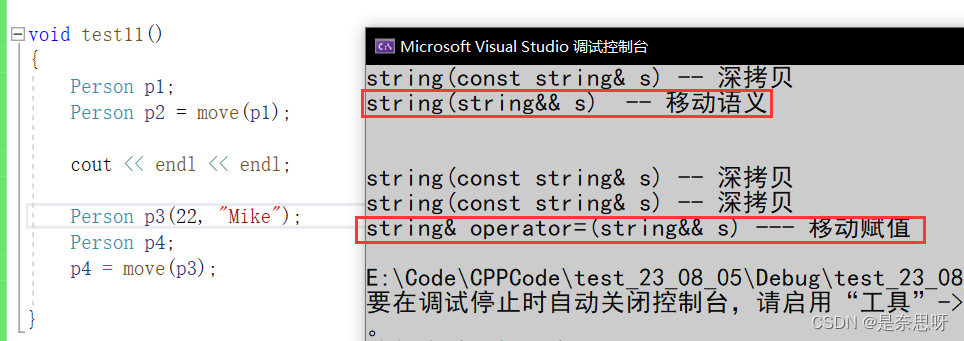文章目录
- Linux基本开发工具(一)
- Linux安装和卸载软件
- Linux 软件包管理器 yum
- 关于sudo命令
- 关于yum源的换源问题
- vim编辑器的使用
- vim三种模式(常见)
- vim的基本操作
- vim配置
Linux基本开发工具(一)
Linux安装和卸载软件
Linux和Windows操作系统一样,也要下载和安装一定的软件才能够满足使用,当然不需要太多内容简单提一下会简单安装卸载软件即可。
Linux 软件包管理器 yum
yum源是CentOS下的软件源,如果你使用的是unbuntu或者Debian等系统,则是apt或者其他,具体直接百度即可。
yum list可以显示yum中所有的软件,但由于数量太多,通常要配合grep命令筛选出需要的。
yum list | grep lrzsz
这是个好用的工具,可以通过Windows拖拽的方式直接和Linux传输文件。
这里就演示一下下载和卸载软件的命令:
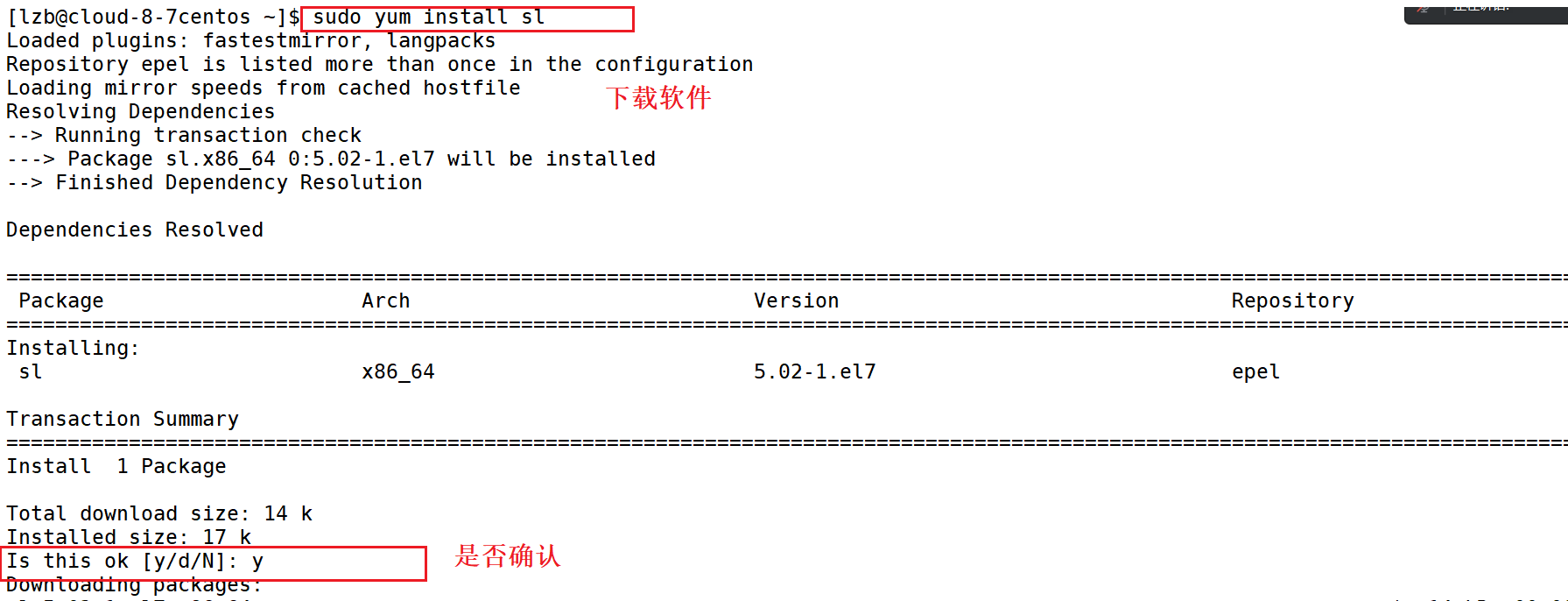
卸载:
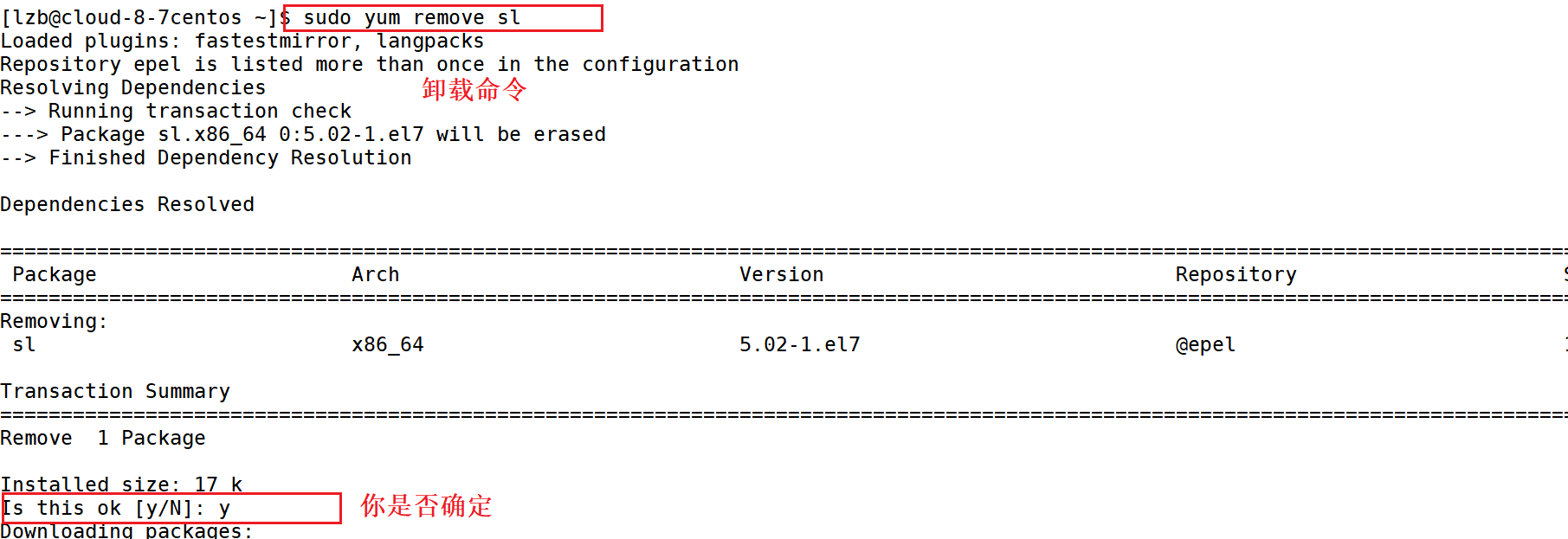
也可以直接在命名后加上-y选项,会直接下载或卸载,不用每次都手动确认。
sudo yum install -y sl
sudo yum remove -y sl
sl是一个好玩的小软件,可以随便下载练手,直接运行sl会跑出来一个小火车。
关于sudo命令

如果你的sudo命名用不了,则需要切换到root用户,在/etc/sudoers文件中将你所使用的用户加入信任名单。
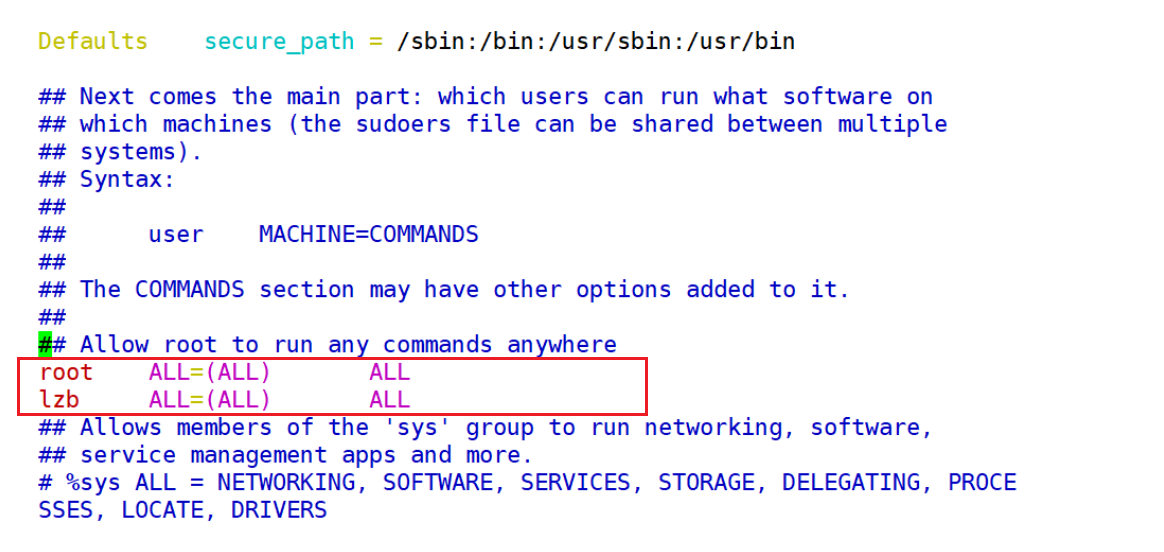
按照格式,在下面加你所需要的用户即可。
关于yum源的换源问题
很多Linux默认的源可能都是国外的,可能在国内速度比较慢,就需要换到国内的源,比如阿里,华为,清华,腾讯等等。关于换源网上也有很多教程,这里就总结一下。
/etc/yum.repos.d/CentOS-Base.repo这个文件就是yum源的文件,可以打开看一下,
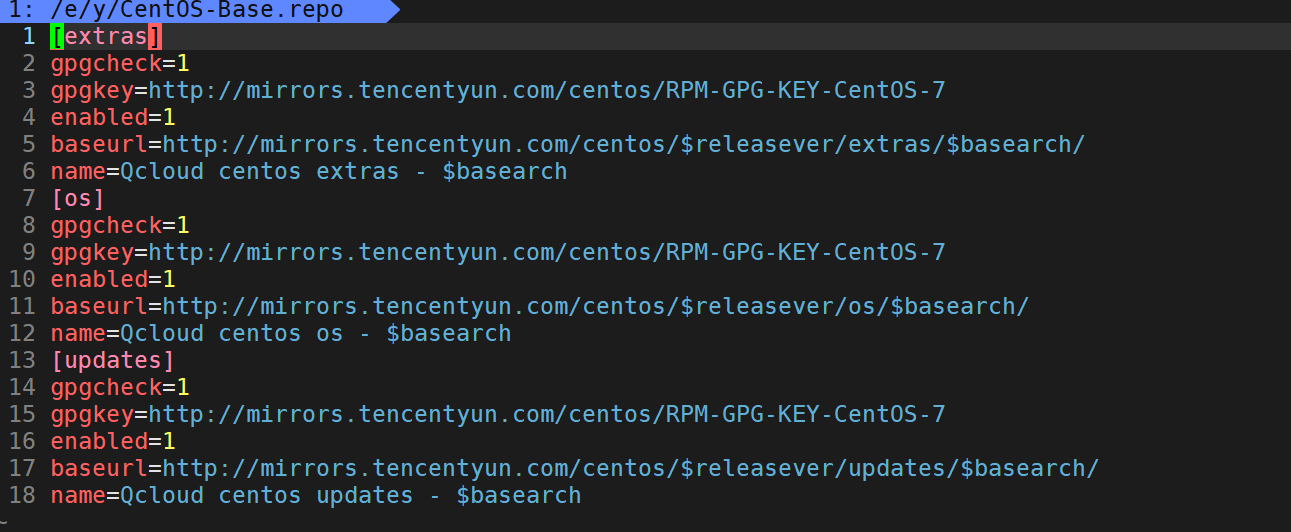
很明显就是腾讯的。如果你是国外的,则需要换。
- 首先备份一下这个文件,
mv /etc/yum.repos.d/CentOS-Base.repo /etc/yum.repos.d/CentOS-Base.repo.backup
- 然后下载国内的源,
阿里源(推荐):
wget -O /etc/yum.repos.d/CentOS-Base.repo http://mirrors.aliyun.com/repo/Centos-7.repo
网易源:
wget -O /etc/yum.repos.d/CentOS-Base.repo http://mirrors.163.com/.help/CentOS7-Base-163.repo
还有很多家,包括搜狐,中科大,清华,等等。如果特别想要哪家去网上找即可。
- 清理yum缓存
yum clean all
yum makecache
- 更新yum源,再验证生效即可。
yum update
vim编辑器的使用
做开发写代码肯定是必不可少的,Linux下经典的文本编辑器就是vim,由于vim真正全部搞明白内容是非常多的,很多其实也用不到,没有必要全部搞懂,通常只需要掌握简单的常用命令即可。下面介绍的也是最基本的操作:
vim三种模式(常见)
首先要认识vim的三种模式(其实有很多模式,只介绍常用的),分别是命令模式(command mode)、插入模式(Insert mode)和底行模式(last line mode)。
- 正常/普通/命令模式(Normal mode)
控制屏幕光标的移动,字符、字或行的删除,移动复制某区段及进入Insert mode下,或者到 last line mode
- 插入模式(Insert mode)
只有在Insert mode下,才可以做文字输入,按「ESC」键可回到命令行模式。该模式是我们后面用的最频繁的编辑模式。
- 末行模式(last line mode)
文件保存或退出,也可以进行文件替换,找字符串,列出行号等操作。
vim的基本操作
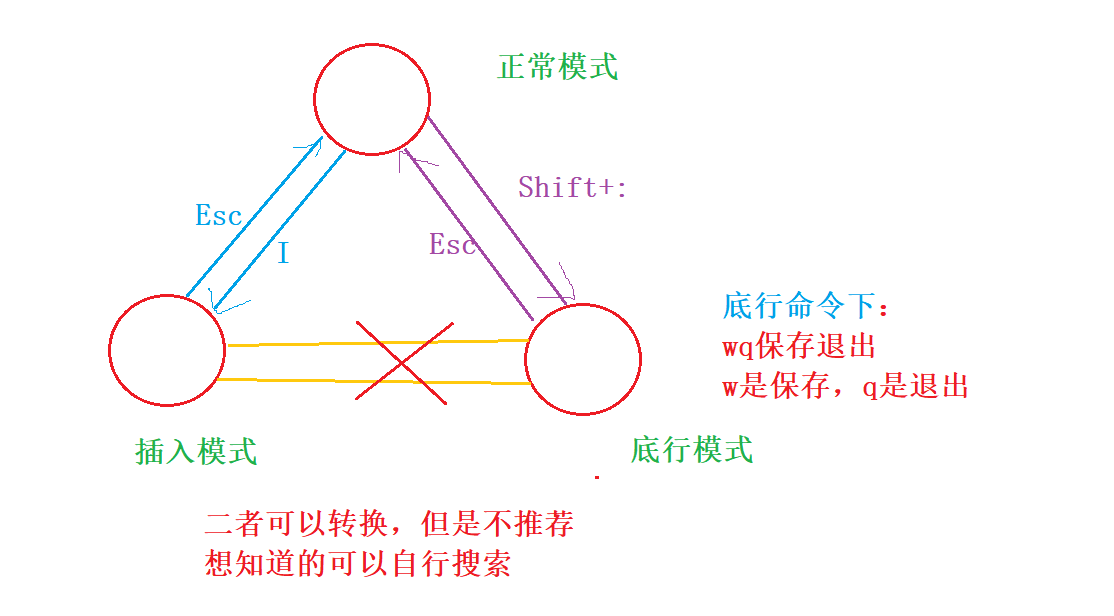
三种模式之间的转换,熟练掌握。
从正常模式进入插入模式:
按「i」切换进入插入模式「insert mode」,按“i”进入插入模式后是从光标当前位置开始输入文件;
按「a」进入插入模式后,是从目前光标所在位置的下一个位置开始输入文字;
按「o」进入插入模式后,是插入新的一行,从行首开始输入文字。
命令模式下的操作:
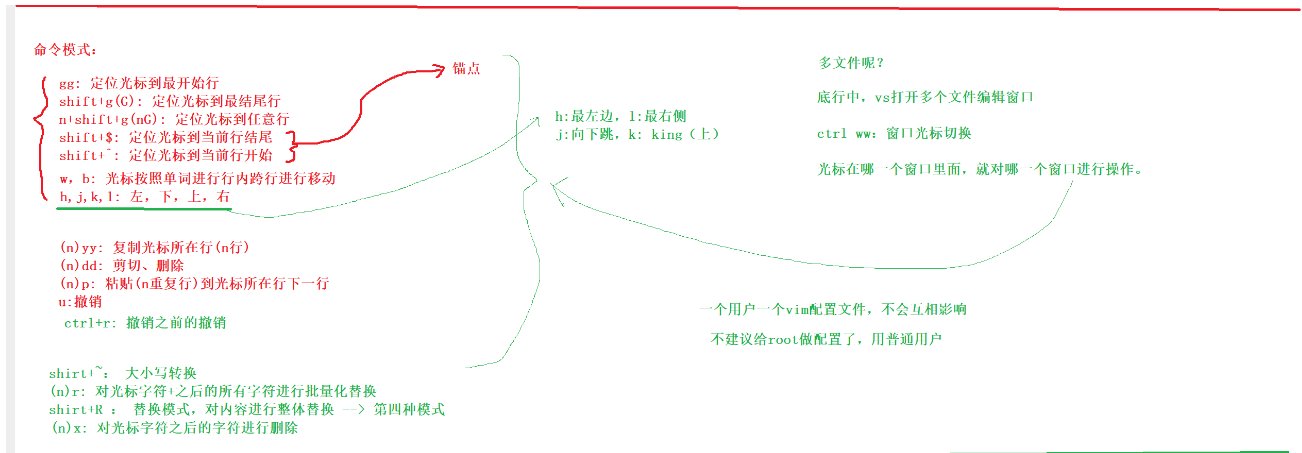
掌握基本命令,能正常写入和操作即可。
vim配置
初始vim是什么都没有的,操作很不方便,如果想要有代码高亮,换行缩进,等等一系列的配置,则需要单独设置。
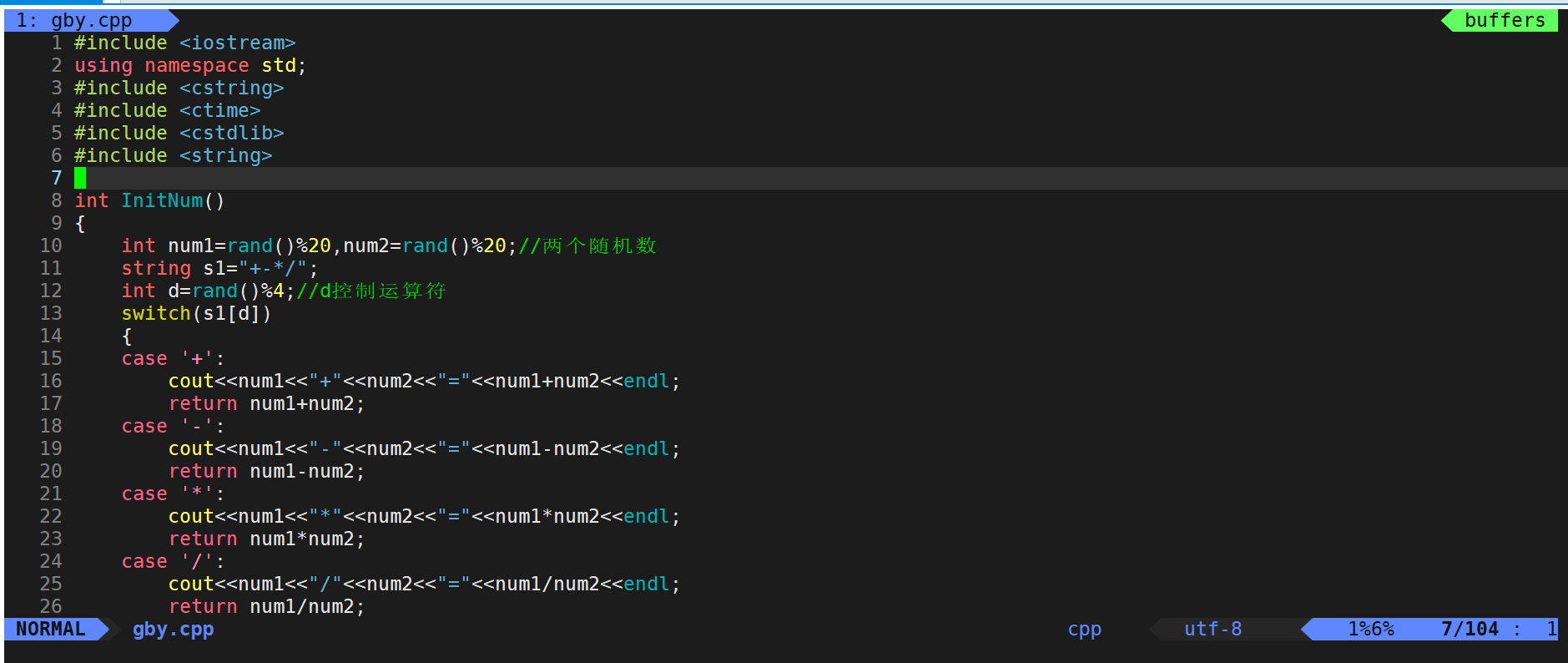
Vim 的全局配置一般在/etc/vim/vimrc或者/etc/vimrc,对所有用户生效。用户个人的配置在~/.vimrc。
建议在用户个人目录下配置。
常见的配置有:
1.设置(软)制表符宽度为4
set tabstop=4
set softtabstop=4
2.设置缩进的空格数为4
set shiftwidth=4
3.设置自动缩进:即每行的缩进值与上一行相等;使用 noautoindent 取消设置:
set autoindent
4.使用 C/C++ 语言的自动缩进方式
set cindent
5.设置C/C++语言的具体缩进方式(以我的windows风格为例):
set cinoptions={0,1s,t0,n-2,p2s,(03s,=.5s,>1s,=1s,:1s
6.显示行号
set nu
7.显示标尺
set ruler
8.将搜索内容反白
set hlsearch
9.可以删除任意值
set backspace=2
如果你的要求不能够完全满足,则可以直接搜索,找到想要的配置写到这个文件里即可。
关于vim的内容很多很多,如果对vim还想进一步了解,这里有一篇比较全的内容,由于是github,要使用代理才能看,直接在网络上搜索也有很多。vim从入门到牛逼(vim from zero to hero)